wavlink睿因中继器怎么设置中继上网
时间:2024/11/6作者:未知来源:争怎路由网人气:
- 路由器是连接各个网络的设备,它能够以最佳的路径将接收到的信号发送出去,是互联网络的枢纽。路由器具有判断网网络地址和选择网络IP的功能,能在多个互联网络中建立连接,同时路由器只接受源网站和其他路由器的信息,属于互联设备。
wavlink睿因中继器使用中继上网需要进入到wavlink路由器管理页面设置。中继模式通常用于扩展家庭的WIFI面积,中继器需要连接主路由器的WIFI网络才能实现扩展信号功能。下面本站给出wavlink中继设置步骤。
首先你需要家里已经有一台主路由器可以实现上网功能。无论你是什么品牌型号的路由器,需要带WIFI无线功能。然后拿出wavlink中继器通电情况下操作如下:
WAVLINK中继模式(Repeater):
1、把中继器插上电源(中继器无需网线连接路由器),然后打开手机的无线网络搜索并连接中继器发出wavlink开头的wifi信号;
2、打开手机内置的浏览器输入网址192.168.10.1 并登陆到wavlink设置界面。
(提示:不能用百度浏览器设置)
3、在登陆界面,输入密码:admin 并登陆;您可以把下面的语言设置为中文或English。
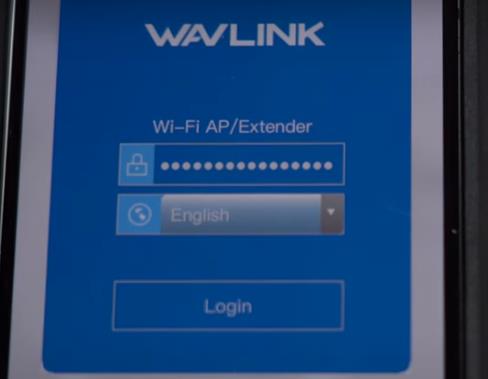
如果你之前设置过密码,请重置路由器后重新使用admin登陆。重置方法在本文底部连接。
4、选择“向导”点击 “中继模式”( WIFI-Repeater);
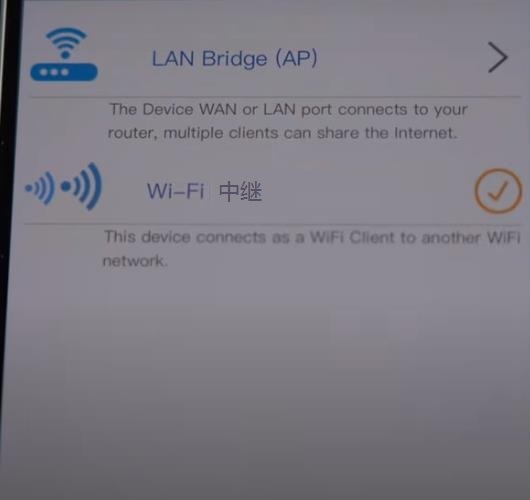
5、选择自家路由WIFI名称连接,【修改】中继wifi名称,密码为主路由器的wifi密码,点击确认;
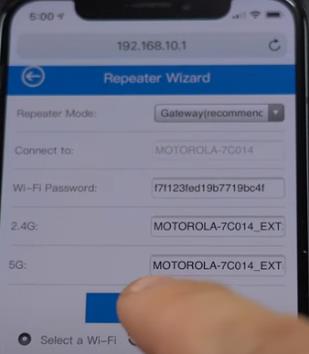
6、设置成功后再次连接刚刚设置的wifi,即可正常上网。
其他参考:wavlink睿因路由器恢复出厂设置
路由器不仅让你更稳定快速地连接无线网络,更可以让家中的智能设备连接在一起。
关键词:wavlink睿因中继器如何设置中继上网